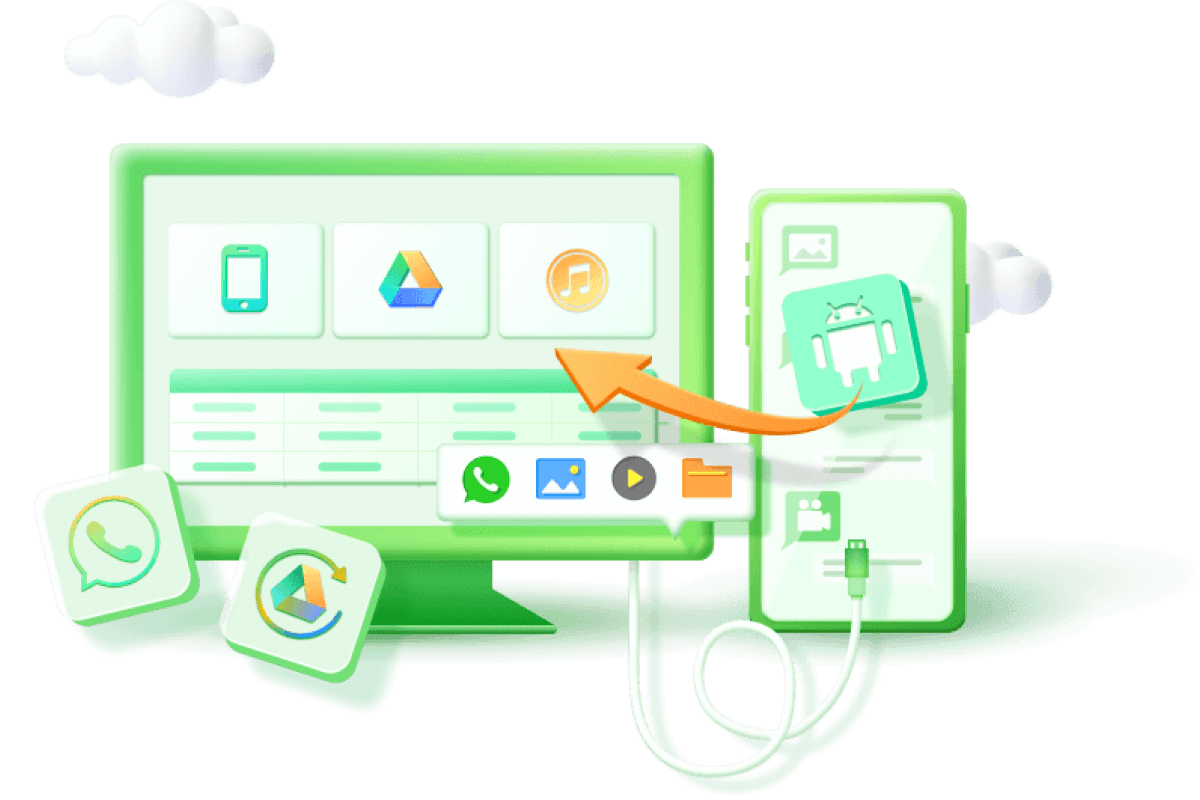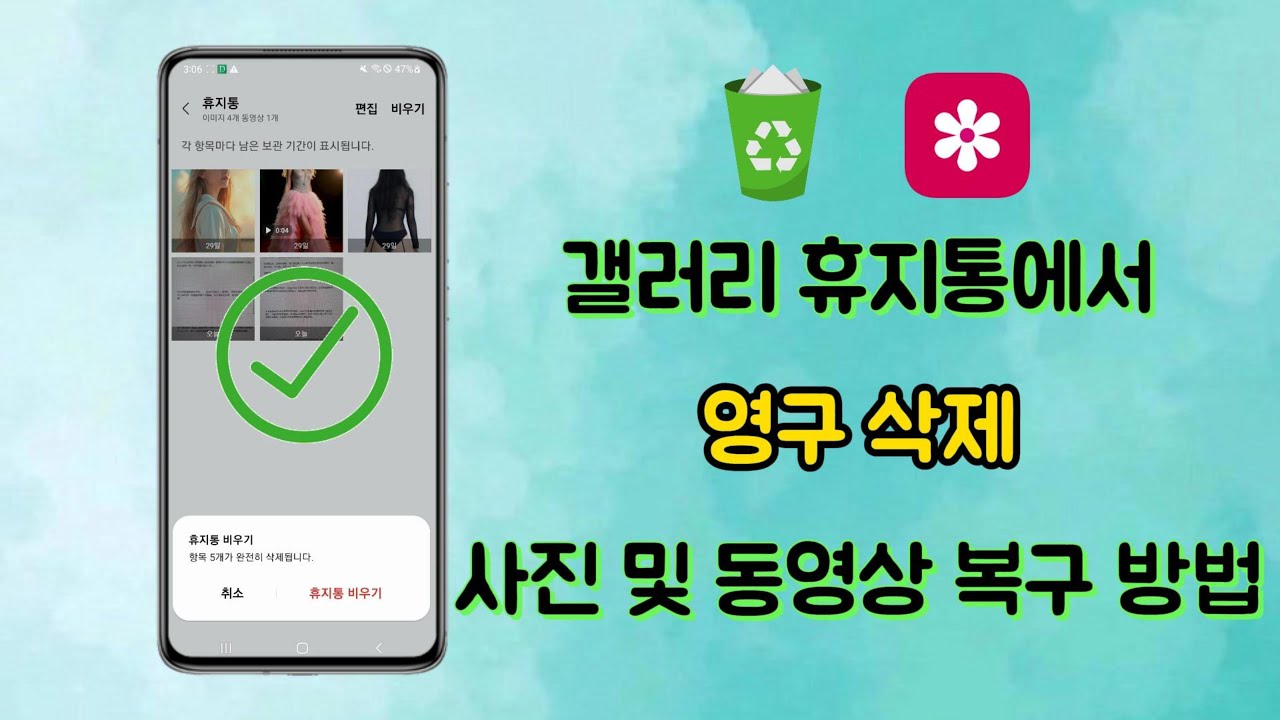갤럭시 스마트폰의 갤러리 앱에는 사용자가 실수로 삭제한 사진이나 동영상을 복구할 수 있는 "휴지통" 기능이 있습니다. 이 기능을 통해 삭제된 미디어 파일을 일정 기간 동안 보관하고, 필요할 경우 쉽게 복원할 수 있습니다. 아래는 갤럭시 갤러리의 휴지통 기능에 대한 설명과 사용 방법입니다.

1부: 갤러리 앱에서 휴지통 찾기
갤럭시 스마트폰의 갤러리 앱에서 삭제된 파일을 복구하기 위해서는 먼저 휴지통을 찾아야 합니다. 아래는 갤러리 앱에서 휴지통을 찾는 방법을 단계별로 설명합니다.
- 갤러리 앱 열기: 홈 화면에서 갤러리 앱을 찾아서 엽니다.
- 앨범 탭 선택: 하단의 앨범 탭을 선택합니다.
- 휴지통 찾기: 앨범 목록에서 휴지통 또는 최근 삭제된 항목을 찾아 선택합니다. 이곳에서 삭제된 사진과 동영상을 확인할 수 있습니다.
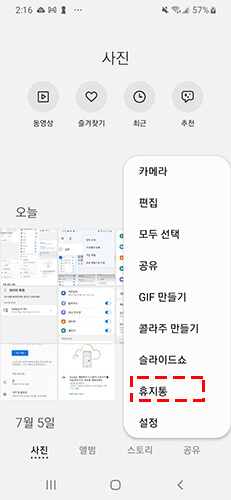
2부: 갤럭시 갤러리 휴지통에서 파일 삭제하고 삭제된 파일 복구하기
1 갤럭시 갤러리 삭제된 파일 복구하기
삭제된 미디어 파일을 일정 기간 동안 보관하고, 필요할 경우 쉽게 복원할 수 있습니다. 아래는 갤럭시 갤러리에서 삭제된 파일을 복구하는 방법을 단계별로 설명합니다.
- 휴지통 열기: 갤러리 앱에서 휴지통을 엽니다.
- 복구할 파일 선택: 복구하고 싶은 사진이나 동영상을 선택합니다. 여러 개를 선택할 수도 있습니다.
- 복구 버튼 클릭: 화면 하단에 있는 복구 또는 복원 버튼을 탭합니다.
- 복구 확인: 복구를 확인하는 메시지가 나타나면 확인을 선택합니다.
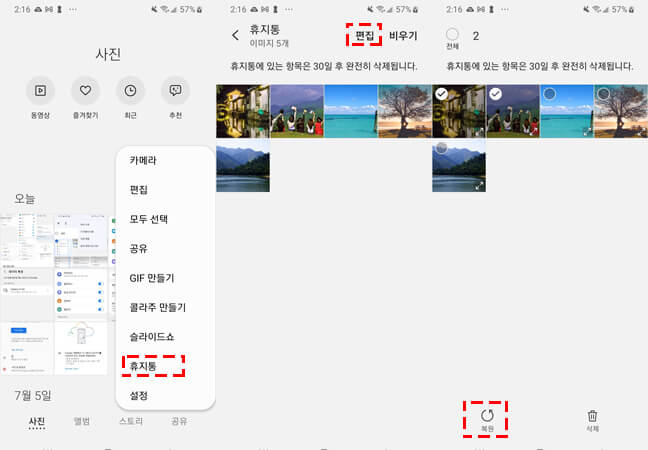
복구가 완료되면 선택한 파일이 갤러리의 일반 앨범으로 돌아갑니다.
2 갤럭시 갤러리 휴지통에서 파일 삭제하고 비우기
휴지통에 있는 파일은 일정 기간(보통 30일) 동안 보관되며, 그 이후에는 자동으로 삭제됩니다. 필요에 따라 휴지통에서 파일을 수동으로 삭제할 수도 있습니다.
- 휴지통 열기: 갤러리 앱에서 휴지통을 엽니다.
- 삭제할 파일 선택: 삭제하고 싶은 파일을 선택합니다.
- 삭제 버튼 클릭: 화면 하단의 삭제 버튼을 탭합니다.
- 삭제 확인: 삭제 확인 메시지가 나타나면 확인을 선택합니다.
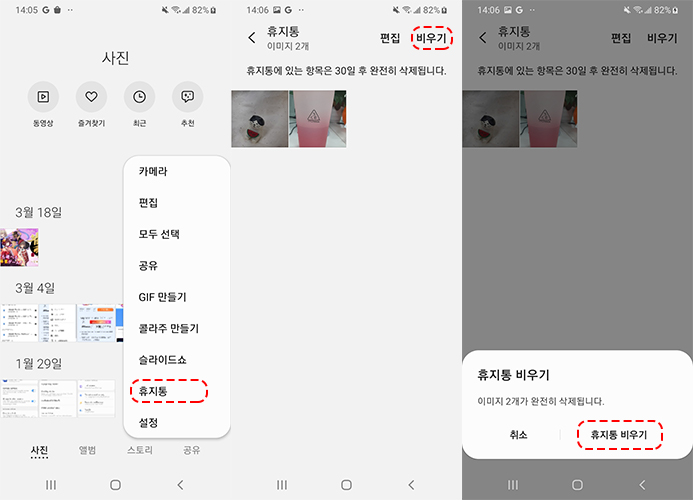
3부: 백업 없이 갤럭시 갤러리 휴지통에서 영구 삭제 파일 복구하기
갤럭시 갤러리의 휴지통에서 파일을 복구할 수 있는 기간은 일반적으로 30일입니다. 이 기간이 지나면 파일은 영구적으로 삭제되어 복구할 수 없게 됩니다. 그러나 Android용 iMyFone D-Back과 같은 데이터 복구 소프트웨어를 사용하면 백업 없이도 영구 삭제된 파일을 복구할 수 있습니다. 아래는 iMyFone D-Back을 사용하여 갤럭시 갤러리에서 영구 삭제된 파일을 복구하는 방법을 단계별로 설명합니다.
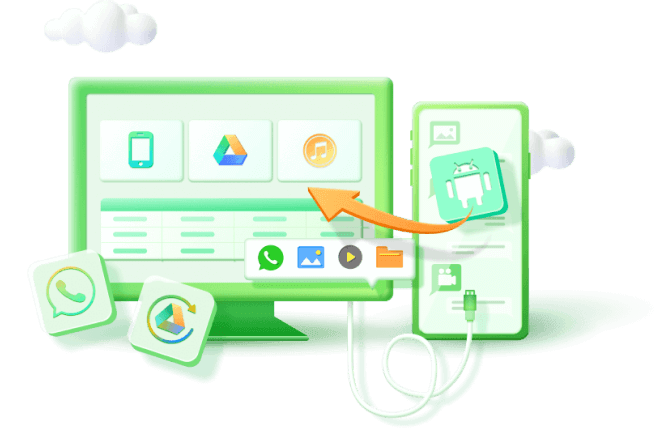
핸드폰 휴지통 데이터 복구 가이드 동영상
핸드폰 갤러리 휴지통 비우기 후 영구 삭제된 사진 동영상 복구하는 방법 동영상 사용 안내!
지금 구매하면 10% OFF 쿠폰 드릴게요!
드릴게요!
갤럭시 갤러리 휴지통 파일 복구 전문 프로그램의 사용법 다음과 같이 보세요!
1. 소프트웨어 다운로드 및 설치
공식 웹사이트에서나 아래 버튼을 클릭하여 iMyFone D-Back 소프트웨어를 무료 다운로드합니다. 다운로드한 파일을 실행하여 소프트웨어를 설치합니다.

2. 갤럭시 스마트폰 연결
갤럭시 스마트폰을 USB 케이블로 컴퓨터에 연결합니다. 스마트폰에서 USB 디버깅 모드를 활성화합니다. (설정 > 개발자 옵션 > USB 디버깅) "스캔 시작" 버튼을 클릭하여 삭제된 파일을 검색합니다. 갤러리에서 복구하고 싶은 파일 형식을 선택할 수 있습니다. (예: 사진, 동영상 등)

3. 삭제된 파일 미리보기 및 복구
스캔이 완료되면 삭제된 파일 목록이 표시됩니다. 복구하고 싶은 파일을 선택하여 미리볼 수 있습니다.

복구하고 싶은 파일을 선택합니다. "복구" 버튼을 클릭하여 파일을 복구합니다. 복구된 파일을 저장할 위치를 선택합니다.

결론
갤럭시 갤러리의 휴지통 기능은 실수로 삭제한 사진이나 동영상을 쉽게 복구할 수 있는 유용한 도구입니다. 이 기능을 활용하여 중요한 미디어 파일을 안전하게 관리하고, 필요할 때 쉽게 복원할 수 있습니다.
iMyFone D-Back을 사용하면 갤럭시 갤러리에서 영구 삭제된 파일을 백업 없이 복구할 수 있는 유용한 방법입니다. 이 소프트웨어를 활용하여 중요한 미디어 파일을 안전하게 복구하고, 데이터 손실로 인한 걱정을 덜 수 있습니다.